qui puoi trovare qualche risposta ai tuoi dubbi.
Se l'argomento che ti interessa non è presente, ti prego di segnalarmelo.
Questo tutorial è stato scritto con PSP2020 e tradotto con PSP7, ma può essere realizzato anche con le altre versioni di PSP.
Dalla versione X4, il comando Immagine>Rifletti è stato sostituito con Immagine>Capovolgi in orizzontale,
e il comando Immagine>Capovolgi con Immagine>Capovolgi in verticale.
Nelle versioni X5 e X6, le funzioni sono state migliorate rendendo disponibile il menu Oggetti.
Con il nuovo X7 sono tornati i comandi Immagine>Rifletti e Immagine>Capovolgi, ma con nuove funzioni.
Vedi la scheda sull'argomento qui
 traduzione in francese qui
traduzione in francese qui
 le vostre versioni qui
le vostre versioni qui
Occorrente:

Per il tube e le maschere grazie Nadège e Narah.
Il resto del materiale è di Annie.
(I siti dei creatori del materiale qui)

in caso di dubbi, ricorda di consultare la mia sezione filtri qui
Mehdi - Sorting Tiles, Weaver qui
AAA Frames - Foto Frame qui

non esitare a cambiare modalità di miscelatura e opacità secondo i colori utilizzati.

Apri le maschere in PSP e minimizzale con il resto del materiale.
1. Apri una nuova immagine trasparente 650 x 500 pixels.
2. Imposta il colore di primo piano con il colore chiaro #b0d28d,
e il colore di sfondo con il colore scuro #f45a7d.
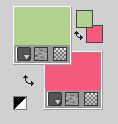
Riempi  l'immagine trasparente con il colore di primo piano.
l'immagine trasparente con il colore di primo piano.
3. Selezione>Seleziona tutto.
Apri il tube 2022-175-Nadege 
Cancella il watermark e vai a Modifica>Copia.
Minimizza il tube.
Torna al tuo lavoro e vai a Modifica>Incolla nella selezione.
Selezione>Deseleziona.
4. Effetti>Effetti di immagine>Motivo unico, con i settaggi standard.

5. Effetti>Plugins>Mehdi - Sorting Tiles.
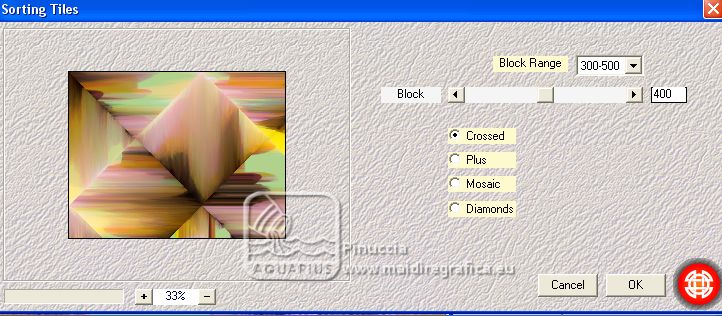
6. Livelli>Duplica.
Effetti>Plugins>Mehdi - Sorting Tiles, Plus selezionato
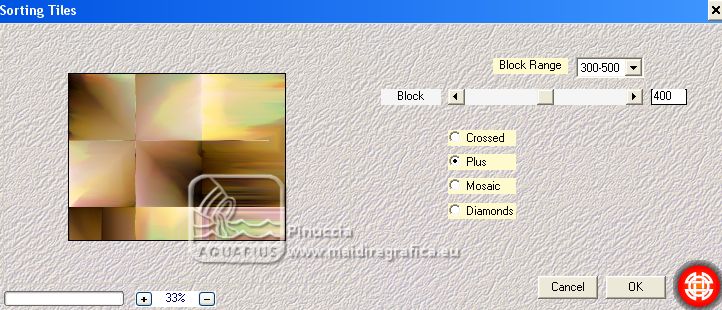
7. Effetti>Effetti di bordo>Aumenta di più.
Cambia la modalità di miscelatura di questo livello in Moltiplica,
e abbassa l'opacità al 50%.
8. Selezione>Seleziona tutto.
Immagine>Aggiungi bordatura, simmetriche non selezionato, colore di sfondo.

9. Effetti>Effetti di immagine>Motivo unico, con i settaggi precedenti.

10. Effetti>Effetti 3D>Sfalsa ombra, colore nero.
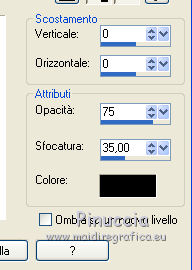
Selezione>Deseleziona.
11. Effetti>Effetti di immagine>Motivo unico, orizzontale selezionato.

12. Selezione>Seleziona tutto.
Immagine>Aggiungi bordatura, simmetriche non selezionato, colore di primo piano.

13. Modifica>Copia.
Selezione>Inverti.
Modifica>Incolla nella selezione.
14. Effetti>Plugins>Mehdi - Sorting Tiles, con i settaggi precedenti.
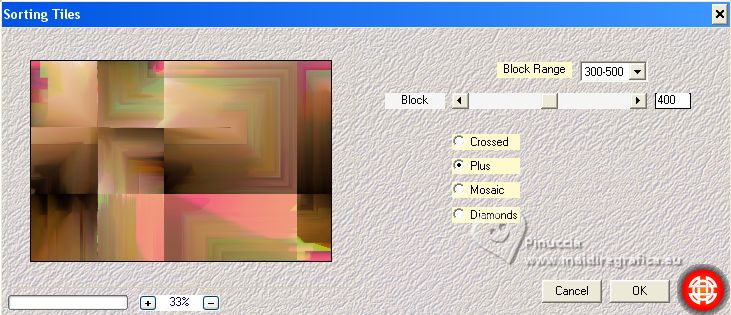
15. Immagine>Capovolgi.
Selezione>Inverti.
Effetti>Effetti 3D>Sfalsa ombra, con i settaggi precedenti.
Selezione>Deseleziona.
16. Effetti>Effetti di immagine>Motivo unico.

17. Effetti>Plugins>Mehdi - Weaver.
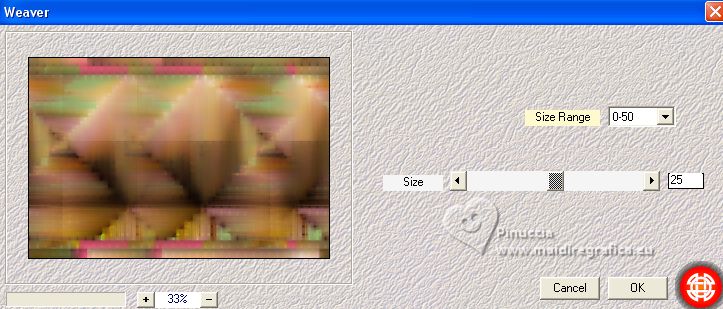
18. Attiva lo strumento Selezione 
(non importa il tipo di selezione impostato, perché con la selezione personalizzata si ottiene sempre un rettangolo)
clicca sull'icona Selezione personalizzata 
e imposta i seguenti settaggi.

19. Effetti>Effetti di bordo>Aumenta di più.
Selezione>Deseleziona.
20. Livelli>Nuovo livello raster.
Riempi  il livello con il colore di primo piano.
il livello con il colore di primo piano.
21. Livelli>Nuovo livello maschera>Da immagine.
Apri il menu sotto la finestra di origine e vedrai la lista dei files aperti.
Seleziona la maschera NarahsMasks_Abstract63

Livelli>Unisci>Unisci gruppo.
22. Cambia la modalità di miscelatura di questo livello in Sovrapponi,
e abbassa l'opacità al 50%.
Effetti>Effetti di bordo>Aumenta di più.

23. Apri il tube landschap 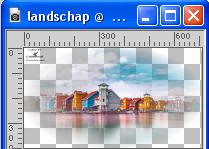
Calcella il watermark e vai a Modifica>Copia.
Torna al tuo lavoro e vai a Modifica>Incolla come nuovo livello.
24. Tasto K sulla tastiera per attivare lo strumento Puntatore 
mantieni Posizione X: 95,00 e imposta Posizione Y: 140,00.

Tasto M per deselezionare lo strumento.
25. Cambia la modalità di miscelatura di questo livello in Sovrapponi.

26. Livelli>Unisci>Unisci visibile.
27. Livelli>Duplica.
Effetti>Plugins>AAA Frames - Foto Frame.
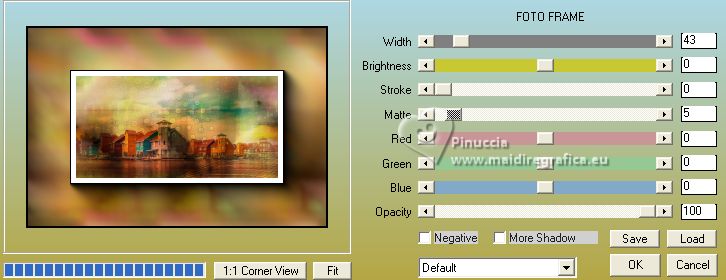
28. Attiva lo strumento Bacchetta magica 

e clicca nel bordo bianco per selezionarlo.
Riempi  la selezione con il colore di sfondo.
la selezione con il colore di sfondo.
29. Selezione>Seleziona tutto.
Livelli>Nuovo livello raster.
Riempi  la selezione con il colore di sfondo.
la selezione con il colore di sfondo.
30. Selezione>Modifica>Contrai - 5 pixels.
Premi sulla tastiera il tasto CANC 
Selezione>Deseleziona
Dovresti avere questo

31. Livelli>Unisci>Unisci giù.
32. Modifica>Taglia per tenere l'immagine in memoria.
33. Attiva il livello inferiore.
Livelli>Duplica.
34. Regola>Sfocatura>Sfocatura gaussiana - raggio 5.

35. Livelli>Nuovo livello maschera>Da immagine.
Apri il menu sotto la finestra di origine
e seleziona la maschera NarahsMasks_1775

Livelli>Unisci>Unisci gruppo.
Effetti>Effetti di bordo>Aumenta.
36. Effetti>Effetti 3D>Sfalsa ombra, con i settaggi precedenti.
37. Attiva il livello superiore.
Selezione personalizzata 

38. Modifica>Incolla nella selezione (l'immagine tagliata al punto 32)

39. Effetti>Effetti 3D>Sfalsa ombra, con i settaggi precedenti.
Regola>Messa a fuoco>Accentua messa a fuoco.
Selezione>Deseleziona.
40. Livelli>Duplica.
Immagine>Ridimensiona, all'80%, tutti i livelli non selezionato.
41. Tasto K per attivare lo strumento Puntatore 
e imposta Posizione X: 0,00 e Posizione Y: 380,00.

Tasto M per deselezionare lo strumento.
42. Immagine>Aggiungi bordatura, 5 pixels, simmetriche, colore di sfondo.
43. Selezione>Seleziona tutto.
Immagine>Aggiungi bordatura, simmetriche non selezionato, colore di primo piano.

44. Effetti>Effetti 3D>Sfalsa ombra (non preoccuparti se per il momento non vedi nulla)
ombra su nuovo livello selezionato.

45. Livelli>Duplica.
Cambia la modalità di miscelatura di questo livello in Dissolvi.
46. Attiva il livello superiore.
Livelli>Disponi>Porta sotto.

Selezione>Deseleziona.
47. Attiva nuovamente il tube 2022-175-Nadege e vai a Modifica>Copia.
Torna al tuo lavoro e vai a Modifica>Incolla come nuovo livello.
Immagine>Ridimensiona, all'85%, tutti i livelli non selezionato.
Immagine>Rifletti.
Livelli>Disponi>Porta in alto.
48. Tasto K per attivare lo strumento Puntatore 
e imposta Posizione X: 463,00 e Posizione Y: 28,00.

49. Effetti>Effetti 3D>Sfalsa ombra, con i settaggi precedenti.
50. Cambia la modalità di miscelatura del livello dell'ombra in Rafforza.
51. Apri tekst-renate 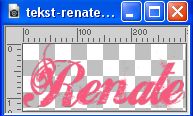
Modifica>Copia.
Torna al tuo lavoro e vai a Modifica>Incolla come nuovo livello.
Imposta Posizione X: 75,00 e Posizione Y: 184,00.

Tasto M per deselezionare lo strumento.
52. Effetti>Effetti 3D>Sfalsa ombra, colore nero,
ombra su nuovo livello non selezionato.

53. Firma il tuo lavoro su un nuovo livello.
54. Immagine>Aggiungi bordatura, 1 pixel, simmetriche, colore di sfondo.
55. Immagine>Ridimensiona, 800 pixels di larghezza, tutti i livelli selezionato.
Salva in formato jpg.
Per i tubes di questo esempio grazie Suizabella e Ema


Puoi scrivermi se hai problemi o dubbi, o trovi un link che non funziona, o soltanto per un saluto.
10 Aprile 2023



